Iniziare con Kindle Cloud Reader
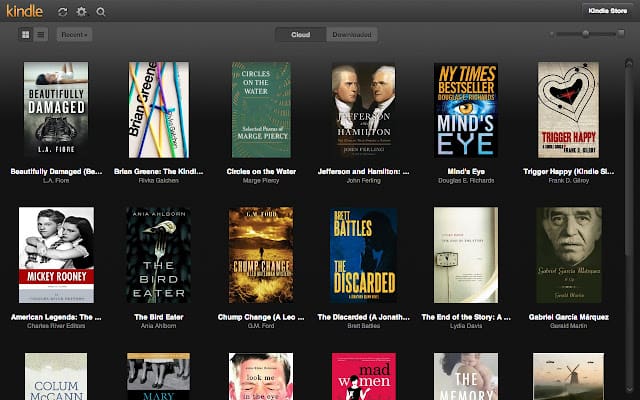
Capire le basi
Kindle Cloud Reader è un'app gratuita basata sul Web che ti consente di leggere libri Kindle online utilizzando qualsiasi browser web. Lanciato da Amazon nel 2011, è un'alternativa all'app mobile Kindle eBook. Per accedere a Kindle Cloud Reader, visitare read.amazon.com. L'app ti consente di leggere tutti i libri Kindle dalla tua libreria e acquistarne di nuovi se lo desideri.
Impostazione di un account
Per sfruttare al meglio Kindle Cloud Reader, segui questi passaggi:
- Registrati: Vai su leggi.amazon.com e accedi utilizzando le tue credenziali di accesso Amazon. Se non disponi di un account Amazon, puoi crearne uno facendo clic sul pulsante "Iscriviti" e seguendo il processo di registrazione.
- Accedi alla tua biblioteca: Una volta effettuato l'accesso, vedrai la tua libreria Kindle visualizzata nella pagina principale. È costituito da tutti gli eBook che hai acquistato o preso in prestito tramite Amazon.
- Inizia a leggere: Seleziona un libro dalla tua libreria per iniziare a leggere. Kindle Cloud Reader offre varie opzioni di lettura, come la regolazione delle dimensioni del testo, del colore dello sfondo e del layout.
- Acquista nuovi libri: Per acquistare un nuovo eBook, clicca sul pulsante “Kindle Store” situato in alto a destra nella pagina. Sfoglia o cerca libri e, una volta trovato quello che ti piace, assicurati che sia selezionata la versione Kindle. Nella sezione "Consegna a", scegli "Kindle Cloud Reader" e completa l'acquisto.
Ricordati di goderti la tua esperienza di lettura con Kindle Cloud Reader, un'opzione versatile e conveniente per accedere ai tuoi eBook preferiti da qualsiasi dispositivo dotato di un browser web.
Navigazione nell'interfaccia di Kindle Cloud Reader
Accesso alla tua libreria
Per accedere alla tua libreria Kindle, vai a leggi.amazon.com e accedi utilizzando i tuoi dati di accesso Amazon. Una volta effettuato l'accesso, vedrai tutti i libri Kindle che hai acquistato o preso in prestito visualizzati nella tua libreria. Per iniziare a leggere, clicca sulla copertina di un libro.
Utilizzo della barra degli strumenti
La barra degli strumenti di Kindle Cloud Reader si trova nella parte superiore dell'interfaccia e fornisce varie opzioni per navigare tra i tuoi libri:
- Casa: facendo clic sull'icona Home si torna alla visualizzazione della libreria.
- Sommario: Per visualizzare il sommario, fare clic sull'icona corrispondente. Si apre un pannello a sinistra, dove puoi navigare rapidamente verso un capitolo o una sezione specifica del libro.
- Segnalibri e note: l'icona del segnalibro ti consente di accedere ai segnalibri e alle note salvati, nonché di crearne di nuovi durante la lettura.
- Aa Impostazioni carattere e pagina: fare clic sul pulsante "Aa" per regolare la dimensione del carattere, il carattere tipografico e il colore della pagina in base alle proprie preferenze.
- Lente d'ingrandimento: utilizza l'icona della lente di ingrandimento per cercare termini o frasi specifici all'interno del libro.
- Progress bar: situata nella parte inferiore dello schermo, la barra di avanzamento indica la tua posizione nel libro e ti consente di passare rapidamente a qualsiasi pagina facendo clic o trascinando il cursore.
Ricordati di salvare i tuoi progressi quando smetti di leggere periodicamente. Per fare ciò, fai clic sulla freccia indietro o sull'icona Home nella barra degli strumenti e i tuoi progressi verranno automaticamente salvati.
Leggere ebook
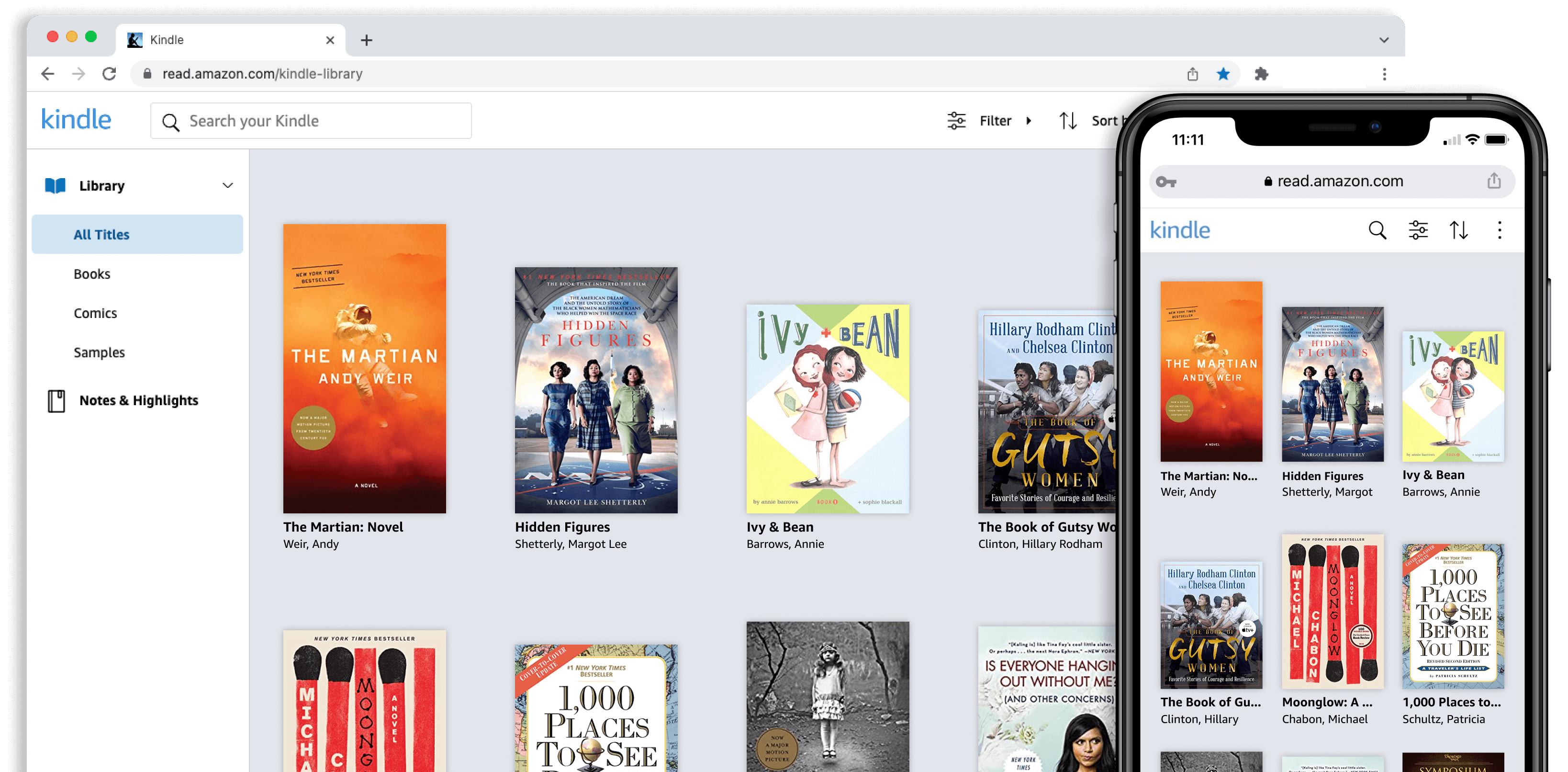
Apertura di un ebook
Per leggere un ebook utilizzando Kindle Cloud Reader, vai su read.amazon.com e accedi con il tuo account Amazon. Una volta effettuato l'accesso, vedrai la tua libreria Kindle visualizzata nella pagina principale. Seleziona il libro che desideri leggere e si aprirà nell'interfaccia del lettore.
Utilizzo dei controlli di lettura
Durante la lettura di un ebook in Kindle Cloud Reader, hai vari controlli per migliorare la tua esperienza di lettura:
- Girando le pagine: per girare le pagine, fai clic sul lato sinistro o destro della pagina, utilizza i tasti freccia sulla tastiera o scorri con il mouse.
- Dimensione e carattere del testo: personalizza la dimensione e lo stile del carattere in base alle tue preferenze facendo clic sull'icona "Aa" nella barra degli strumenti in alto.
- Colore di sfondo: è possibile modificare il colore dello sfondo per facilitare la lettura agli occhi. Seleziona tra bianco, nero e seppia facendo clic sull'icona "Aa" nella barra degli strumenti.
- bookmarking: Se vuoi segnare il tuo posto nel libro, fai clic sull'icona del segnalibro nell'angolo in alto a destra della pagina. Per accedere ai tuoi segnalibri, fai clic sul pulsante "Vai a" nella barra degli strumenti in alto e seleziona "Segnalibri" dal menu a discesa.
- Note e punti salienti: per aggiungere note o evidenziare testo nel libro, tieni premuta una parola, quindi rilascia per visualizzare il pannello delle opzioni. Puoi evidenziare, aggiungere una nota o cercare la parola.
Come professionista, è importante accedere e godersi comodamente i tuoi ebook. Con Kindle Cloud Reader hai tutti i controlli e le funzionalità necessari, rendendo la tua esperienza di lettura elettronica davvero piacevole.
Gestire i tuoi ebook
In questa sezione discuteremo come gestire i tuoi ebook utilizzando Kindle Cloud Reader. Tratteremo il download di ebook per la lettura offline e l'eliminazione di ebook dalla tua libreria.
Scarica e leggi offline
Per accedere e leggere gli ebook offline utilizzando Kindle Cloud Reader, segui questi semplici passaggi:
- Vai su https://read.amazon.com e accedi con il tuo account Amazon.
- Sfoglia la tua libreria per trovare l'ebook che desideri leggere.
- Fare clic sulla copertina del libro per aprirlo nel Cloud Reader. Una volta aperto online, il libro viene scaricato automaticamente per la lettura offline.
- Per accedere agli ebook scaricati, vai su Kindle Cloud Reader nel tuo browser, anche senza una connessione Internet, e seleziona "Scaricati" dalle opzioni di filtro nella parte superiore della libreria.
Ora puoi leggere i tuoi ebook offline, mantenendo la tua produttività durante gli spostamenti quotidiani o i viaggi.
Eliminazione di ebook
Se desideri eliminare ebook dal tuo Kindle Cloud Reader, segui questi passaggi:
- Vai su https://www.amazon.com/mycd e accedi con il tuo account Amazon.
- Verrai indirizzato alla pagina "Gestisci i tuoi contenuti e dispositivi". Nella scheda "Contenuti", vedrai la tua libreria di ebook.
- Trova l'ebook che desideri eliminare e fai clic sul pulsante "..." (puntini di sospensione) accanto al titolo.
- Seleziona "Elimina" dal menu a discesa. Apparirà una finestra pop-up che chiede conferma. Fai clic su "Sì, elimina definitivamente" per rimuovere il libro dalla tua libreria.
Seguendo i passaggi sopra indicati, puoi gestire i tuoi ebook su Kindle Cloud Reader, garantendo un'esperienza di lettura snella e organizzata.
Risoluzione dei problemi comuni

Problemi di connettività
Quando utilizzi Kindle Cloud Reader, potresti riscontrare problemi relativi alla connettività Internet. Per risolvere questi problemi, provare i seguenti passaggi:
- Verifica che il tuo dispositivo sia correttamente connesso a Internet.
- Aggiorna la pagina del browser facendo clic sul pulsante "Aggiorna" o premendo F5 (Cmd + R per utenti Mac).
- Svuota la cache del browser accedendo alle impostazioni del browser e selezionando l'opzione per cancellare i dati di navigazione.
Se il problema persiste dopo aver provato queste soluzioni, valuta la possibilità di contattare il servizio clienti Amazon per ulteriore assistenza.
Gestione dei problemi di sincronizzazione
I problemi di sincronizzazione possono essere un problema comune con Kindle Cloud Reader. Segui questi passaggi per risolvere potenziali problemi di sincronizzazione tra Kindle Cloud Reader e altri dispositivi:
- Assicurati che tutti i dispositivi condividano lo stesso account Amazon.
- Sul tuo Kindle Cloud Reader, fai clic sul pulsante di sincronizzazione nella parte superiore dello schermo. Questo dovrebbe aggiornare i tuoi libri su tutti i dispositivi.
- Sul tuo dispositivo Kindle o sull'app mobile, accedi al menu e seleziona l'opzione "Sincronizza" o "Sincronizza e controlla elementi".
Se i tuoi libri e i tuoi dispositivi continuano a non sincronizzarsi, assicurati di essere connesso alla stessa rete Wi-Fi su tutti i dispositivi. Fare riferimento alla guida del produttore per ulteriore assistenza nella risoluzione dei problemi con il dispositivo specifico.
Ultimo aggiornamento: 19 novembre 2023

Sandeep Bhandari ha conseguito una laurea in ingegneria informatica presso la Thapar University (2006). Ha 20 anni di esperienza nel campo della tecnologia. Ha un vivo interesse in vari campi tecnici, inclusi i sistemi di database, le reti di computer e la programmazione. Puoi leggere di più su di lui sul suo pagina bio.

